Windows 11 paremklõpsu kontekstimenüüs pole MSI-failitüüpide jaoks saadaval valikut Käivita administraatorina. Enamiku installifailide käivitamiseks on vaja administraatori õigusi. Nii et kui paremklõpsate MSI-failil ja otsite suvandit Käivita administraatorina ja leiate, et see puudub, võib see olla üsna masendav. Kiireim lahendus oleks redigeerida paremklõpsuga kontekstimenüü sisu, et sisse pigistada Käivitage administraatorina võimalus kohe käivitada MSI-failid administraatoriõigustega.
Selles artiklis selgitame üksikasjalikult, kuidas saate kadumise probleemi kiiresti lahendada Käivita administraatorina valik paremklõpsuga kontekstimenüüs MSI failitüübid.
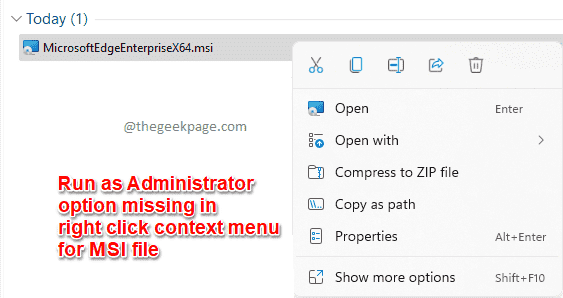
Oluline märkus: Selles artiklis kirjeldatud meetod hõlmab registrisätete muutmist. Nii see on väga soovitatav teha oma registrisätetest varukoopia enne selles muudatuste tegemist, kuna registrisätete probleemid võivad põhjustada tõsist süsteemi ebastabiilsust.
Kuidas parandada MSI-failide jaoks puuduvat suvandit „Käivita administraatorina”.
Samm 1: Käivitage Jookse aken esmalt, vajutades nuppu WIN ja R võtmed koos. Trüki sisse regedit ja vajuta Sisenema võti.
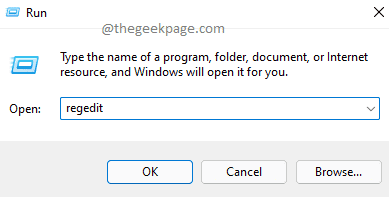
2. samm: Kui Registriredaktor aken avaneb, kopeeri kleebi järgnev URL navigeerimisribal ja vajuta Sisenema võti.
HKEY_CLASSES_ROOT\Msi. Pakend\kest
Järgmisena paremklõps peal kest kausta.
Paremklõpsake kontekstimenüüs nuppu Uus valikut ja seejärel klõpsake nuppu Võti valik.
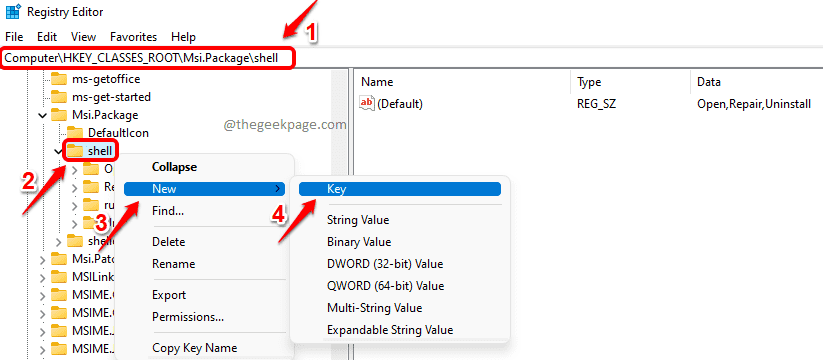
3. samm: Paremklõps vastloodud võtmel ja klõpsake nuppu Nimeta ümber valik järgmine.
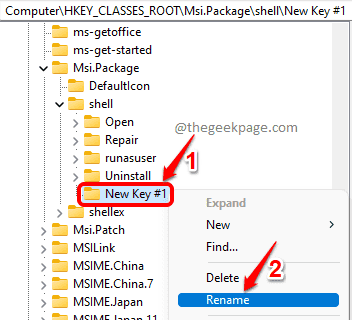
4. samm: Aastal vasak aken pane uuele võtmele nimeks runas.
Aastal parem aken paneel, topeltklõps peal Vaikimisi väärtuse sisestamine.
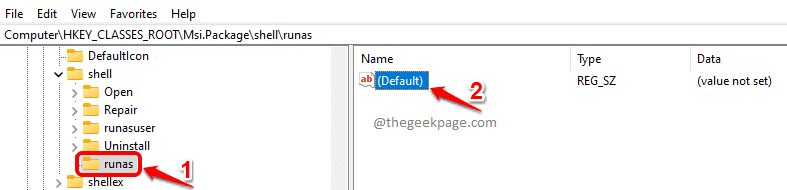
5. samm: Kui Redigeeri stringi aken avaneb Väärtusandmed väli, kopeeri kleebi järgmise väärtuse ja seejärel vajutage nuppu Okei nuppu.
Käivita &administraatorina
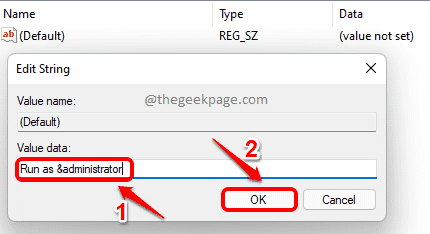
6. samm: Nüüd peame Runase võtme jaoks looma teise alamvõtme. Selle eest, paremklõps peal runas klahvi, klõpsake nuppu Uus valikut ja seejärel klõpsake nuppu Võti valik.
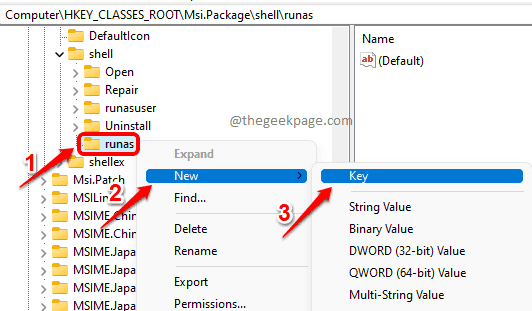
7. samm: Aastal vasak aken paneel, klõpsa peal vastloodud võti ja vajutage nuppu F2 nuppu ümber nimetada seda. Nimetage vastloodud võti kui käsk.
Nüüd sees parem aken paneel, topeltklõps peal Vaikimisi väärtuse sisestamine.
Aastal Redigeeri stringi aknas, sisestage väärtus Väärtusandmed välja järgmiselt.
msiexec /i "% 1"
Löö Okei nuppu, kui see on tehtud.
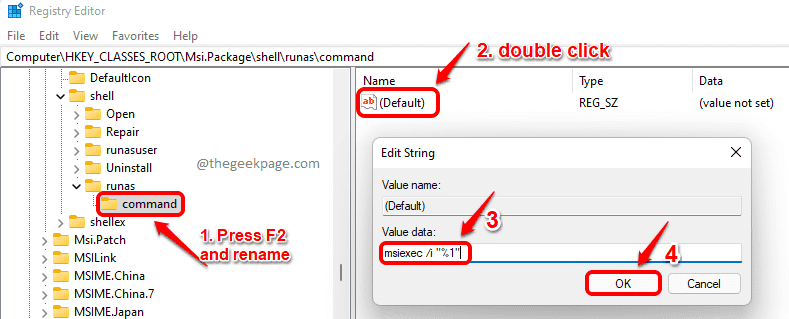
see on kõik. Paremklõpsake msi-faili, et kontrollida, kas see on olemas Käivitage administraatorina valik tagasi selle paremklõpsu kontekstimenüüs. Nautige!
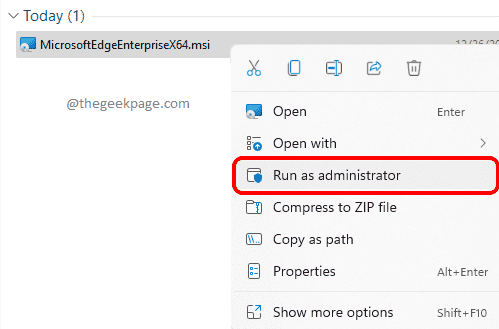
Loodetavasti leidsite, et artikkel oli teile kasulik.
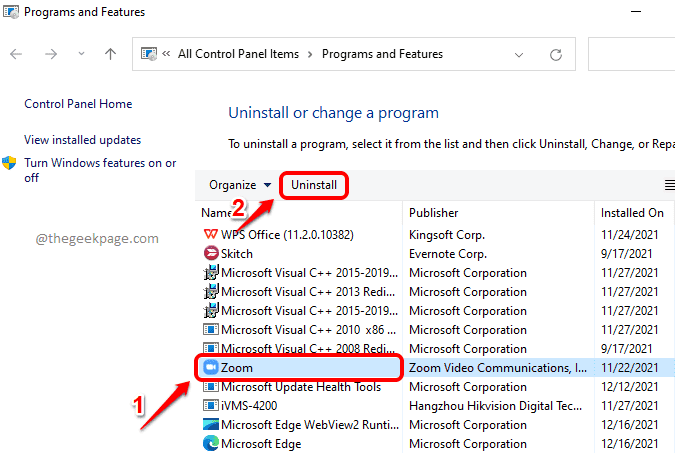
![Veakoodi 0x8007007f parandamine operatsioonisüsteemis Windows 11 [Lahendatud]](/f/814b113cb08c574159143ce90225cd76.png?width=300&height=460)
